PowerPoint 템플릿을 사용하여 웹 사이트를 디자인하는 방법
게시 됨: 2023-06-02시각적으로 즐겁고 사용자 친화적인 웹 사이트는 오늘날의 디지털 시대에 소비자와 비즈니스에 필수적입니다. 이 기사에서는 PowerPoint 템플릿을 사용하여 웹 사이트를 만드는 방법과 견고한 온라인 존재감을 제공하는 방법에 대해 설명합니다.
방문자를 유치하고 PowerPoint의 적응성과 단순성을 사용하여 온라인 인지도를 향상시키는 웹 사이트를 구축할 수 있습니다.
이익:
광범위한 템플릿 라이브러리를 사용하여 PowerPoint에서 웹 사이트를 디자인하면 몇 가지 이점이 있습니다.
1. PowerPoint는 가장 널리 사용되는 도구이므로 사용자는 응용 프로그램으로서의 PowerPoint 기술에 매우 익숙합니다.
2. PowerPoint는 끌어서 놓기 기능이 있는 사용자 친화적인 인터페이스를 제공하므로 슬라이드에서 요소를 쉽게 만들고 정렬할 수 있습니다. 이는 다른 복잡한 디자인 도구에 익숙하지 않은 사용자에게 편리한 옵션 중 하나입니다.
3. 아시다시피 파워포인트는 모양, 텍스트 서식, 색상, 애니메이션 효과와 같은 다양한 디자인 기능을 제공합니다. 이러한 기능을 활용하여 웹 사이트 디자인을 위한 시각적으로 매력적인 요소를 만들 수 있습니다.
4. PowerPoint는 주로 프레젠테이션 소프트웨어/응용 프로그램이므로 이를 사용하여 청중에게 웹 사이트 디자인을 보여줄 수 있습니다. 대화형 목업을 만들고, 다른 페이지를 살펴보고, 주요 기능을 강조 표시할 수 있습니다.
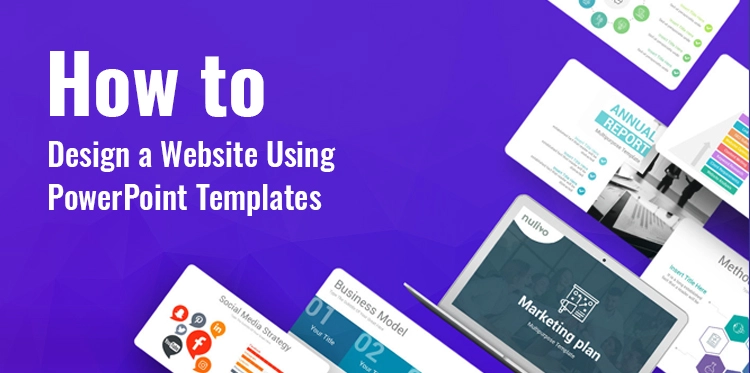
웹사이트를 디자인하는 데 필요한 단계:
템플릿 선택:
첫 번째 단계는 적절한 템플릿을 선택하는 것입니다. 웹사이트의 기능과 정보에 대해 생각해 보십시오. 레이아웃 가능성을 제공하고 브랜드 아이덴티티와 일치하는 테마를 찾습니다.
PowerPoint에는 비즈니스, 포트폴리오, 전자 상거래 등 다양한 용도로 사용할 수 있는 템플릿이 있습니다. 웹사이트의 목적에 따라 템플릿을 선택하세요.
PowerPoint 템플릿 사용자 지정:
템플릿을 선택한 후에는 기본 설정과 개성을 반영하도록 사용자 정의할 차례입니다. PowerPoint에서 제공하는 여러 편집 도구를 사용하여 템플릿의 색상, 글꼴 및 레이아웃을 변경할 수 있습니다.
자리 표시자 텍스트, 이미지 및 그래픽은 귀하의 콘텐츠로 대체되어야 합니다. 디자인 요소가 정체성과 일치하는지 확인하여 웹 사이트가 응집력 있게 보이도록 하세요. 시간을 절약하기 위해 미리 디자인된 뛰어난 PowerPoint 테마를 사용할 수도 있습니다.
웹사이트 구조 구성:
잘 디자인된 웹사이트는 매력적인 시각적 요소와 함께 논리적이면서도 사용자 친화적인 구조를 갖추어야 합니다. PowerPoint의 슬라이드 레이아웃 도구를 사용하여 웹 사이트의 다양한 영역을 만듭니다.
각 슬라이드에 PPT의 특정 페이지나 섹션을 제시하여 정보의 흐름을 시각화할 수 있습니다. 일반 대중을 위한 더 나은 웹 사이트를 디자인하려면 탐색 메뉴, 머리글, 바닥글 및 사이드바와 같은 구성 요소를 고려해야 합니다.
다양한 페이지 구축:
다음 단계는 많은 웹 페이지를 구축하는 것입니다. 처음부터 다시 시작하는 대신 첫 번째 페이지를 반복할 수 있습니다. 두 번째 옵션은 더 간단한 옵션입니다. 원하는 페이지 수를 선택하고 필요에 따라 복사 및 붙여넣기만 하면 됩니다. 전체적으로 일관된 형식에 대한 요구 사항을 제거합니다.

슬라이드에 하이퍼링크 추가:
하이퍼링크를 사용할 때는 프레젠테이션의 중요한 슬라이드를 다른 슬라이드에 연결하는 것이 좋습니다. 외부 사이트에 대한 링크는 프리젠테이션에 추가하는 데 도움이 될 수 있습니다.
다운로드한 문서, 이메일, 온라인 페이지 또는 다른 PowerPoint 프레젠테이션일 수 있습니다. 이렇게 하면 대중이 더 매력적으로 느낄 것이며 참조가 필요할 때 클릭 한 번으로 쉽게 열 수 있습니다.
웹 최적화:
PowerPoint 템플릿은 웹 사이트 생성을 지원하지만 프레젠테이션용으로 자주 생성됩니다. 따라서 템플릿을 웹에 적합하게 만들기 위해 약간의 수정이 필요할 수 있습니다. 파일 크기에 주의를 기울이고 사진이 빠른 로딩에 최적화되어 있는지 확인하세요.
PowerPoint 슬라이드는 웹 개발에 적합한 형식으로 변환하거나 그림으로 내보내야 합니다. PowerPoint에서 작동하는 웹 사이트로의 완벽한 전환은 이 단계에 달려 있습니다.
웹 개발 도구와 통합:
PowerPoint 디자인을 기능적인 웹 사이트로 전환하려면 웹 개발 기술을 결합해야 합니다. 사용자 지정 템플릿을 내보낸 후 WordPress와 같은 콘텐츠 관리 시스템(CMS) 또는 HTML 및 CSS와 같은 웹 개발 도구를 사용합니다.
이 프로세스에서는 레이아웃을 코드로 변환해야 합니다. 그렇지 않으면 작업할 무언가가 필요하고 시간과 비용을 절약할 수 있습니다. 미디어 요소, 양식 및 탐색 메뉴와 같은 대화형 요소를 포함할 수도 있습니다.
웹 파일 저장:
내용이 완성되고 내용에 만족하면 슬라이드를 웹 페이지로 저장할 차례입니다. 사용 가능한 형식에서 웹 페이지를 선택합니다. 또한 확장이 있는지 확인하십시오.
그렇지 않으면 파일이 웹 서버에서 제대로 작동하지 않습니다. 눈길을 끄는 제목이 독자의 관심을 끌고 페이지에 매우 미묘하면서도 강력한 터치를 제공하기 때문에 웹 사이트 이름을 변경할 수도 있습니다.
웹사이트 테스트 및 시작:
웹사이트를 시작하는 것은 마지막 단계이며 그렇게 하기 전에 테스트해야 합니다. 제공하는 모든 링크가 작동하는지, 그래픽이 원하는 대로 표시되는지, 사용자 경험이 원활한지 확인하십시오. 테스트 단계가 제대로 완료되면 웹사이트를 게시하고 공개할 때입니다.
고려해야 할 중요 사항
귀하의 웹사이트에서 가장 중요한 페이지 중 하나는 연락처 페이지입니다. 귀하가 제공하는 정보는 철저히 검증되어야 합니다. 모든 내용을 읽은 후 잠시 시간을 내어 슬라이드를 다시 살펴보십시오. 메시지, 구문, 문장 구조 및 기타 사소한 요소에 세심한 주의를 기울이십시오.
청중에게 발표하기 위해 슬라이드를 사용하지 않을 것임을 기억하십시오. 이 상황에서 어떤 질문이든 쉽게 대답할 수 있습니다. 온라인에 게시하는 즉시 시청자가 상호 작용합니다.
결론:
편집 가능한 PowerPoint 템플릿을 사용하여 비즈니스용 웹 사이트를 구축하는 것은 특히 사전 웹 디자인 기술이 없거나 자금이 거의 없는 사람들에게 창의적이고 유용한 전술이 될 수 있습니다.
PowerPoint 템플릿의 미리 만들어진 레이아웃, 스타일 및 디자인 요소를 활용하여 정보를 성공적으로 표시하고 브랜딩 요구 사항을 준수하는 시각적으로 멋진 웹 사이트를 만들 수 있어야 합니다.
웹 사이트의 구조를 구성하고 웹에 맞게 최적화하고 웹 개발 도구를 사용하여 연결하여 PowerPoint 디자인을 완전히 기능적이고 매력적인 웹 사이트로 전환하십시오. 올바른 기술을 활용하고 세부 사항에 세심한 주의를 기울이면 PowerPoint 템플릿을 사용하여 우수한 웹 사이트를 신속하게 구축할 수 있습니다.
